Знамена (или барове) могат да се използват за изолиране на PowerPoint презентация акценти памет. Следните знаци разбиване на текста на слайдовете и магазин в процеса на информация за организацията и публиката. Най-лесният начин да се инсталира флаг - използване Wingdings шрифт.
флаг вложка с лента с инструменти
Преместване на курсора до надписа на слайда.
За да поставите курсора на флаг трябва да бъде в рамките на етикета. Поставете курсора на мястото, където искате да добавите отметка.
На лентата, щракнете върху раздела Вмъкване щракнете върху Символ.
Шрифтът Symbol, отворете падащото меню на диалоговия прозорец. Изберете Wingdings.
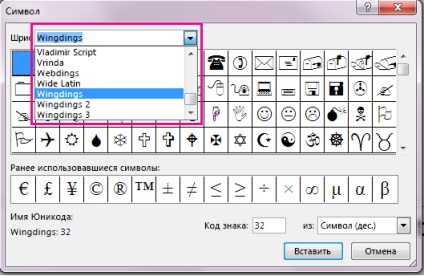
Използвайте лентата за превъртане, от дясната страна на символа на диалогов прозорец, превъртете до последната поредица от букви. Кликнете отметката или отделна кутия с отметка.
Съвет: Можете да намерите тези герои, като напишете в отделните кодове за отметките 252 или 254 за флага в кода характер на дъното.
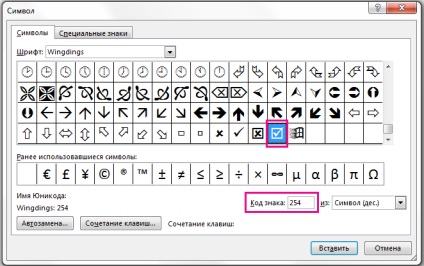
Поставете отметка в квадратчето, което искате да използвате, и след това щракнете върху Insert. Надписът, в която е курсора, ще се появи прозорец.
Съвет: PowerPoint магазини предишния символ за лесен достъп. Изберете Insert> символ, за да намерите отметка в квадратчето за наскоро използвани символи в долната част на диалоговия прозорец характер.
Box флаг с клавишна комбинация
Можете да вмъкнете знак с помощта на клавишната комбинация. Това изисква по-цифрова клавиатура с 10 клавиша. Също така, не забравяйте да натиснете Num Lock, ако това е необходимо, за да въведете номера.
Поставете курсора в надписа, в която искате да добавите отметка.
В раздела Начало щракнете върху падащото меню и изберете Font Wingdings.
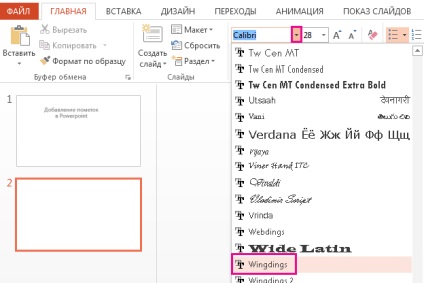
Натиснете бутона ALT и го задръжте, въведете кода за желаният символ:
ALT + 0254 (поле флаг).
Съвет: За същите стъпки могат да бъдат използвани, за да вмъкнете произволен брой символи в презентации на PowerPoint.
Поставяне на отметка или поле с флаг в списък с водещи символи
Можете също да използвате отметките и полетата със знамена в списък с водещи символи.
Поставете курсора в надписа.
В раздела Начало щракнете върху Водещи символи. за да отворите падащото меню.
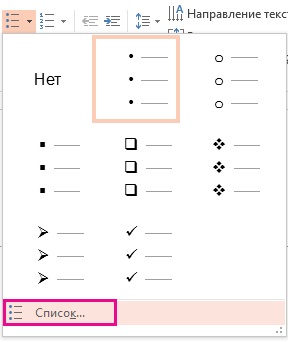
В списъка с диалогов прозорец, щракнете върху Персонализиране. диалогов прозорец Symbol се отваря.
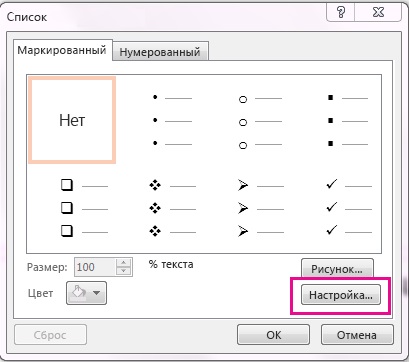
В диалоговия прозорец Символ, кликнете върху падащото меню и изберете Font Wingdings.
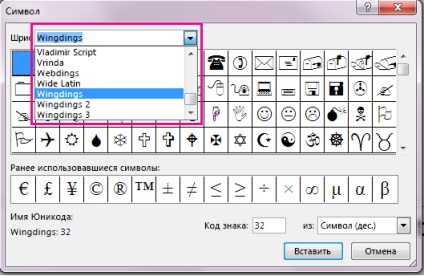
Използвайте лентата за превъртане, от дясната страна на екрана, превъртете надолу до последния низ. Поставете отметка в квадратчето или полето с флаг. Щракнете върху бутона Insert.
В диалоговия прозорец списъка кликнете върху OK, за да вмъкнете символа в слайда.
Можете също така да конвертирате списък с водещи символи в текст, който вече е на слайда. Изберете го и кликнете Маркери.
Свързани статии
